Google Maps برای دریافت مسیرها به تقریباً هر مقصدی مفید است، اما میتوانید کارهای جالبتری نیز انجام دهید، از جمله مسیرهای پیادهروی، دوچرخهسواری، و مسیرهای حملونقل عمومی. همچنین می توانید به نمای خیابان مقصد خود نگاه کنید یا نقشه ها را در وبلاگ یا وب سایت خود جاسازی کنید.
مسیرهای پیاده روی، دوچرخه سواری و حمل و نقل عمومی را دریافت کنید
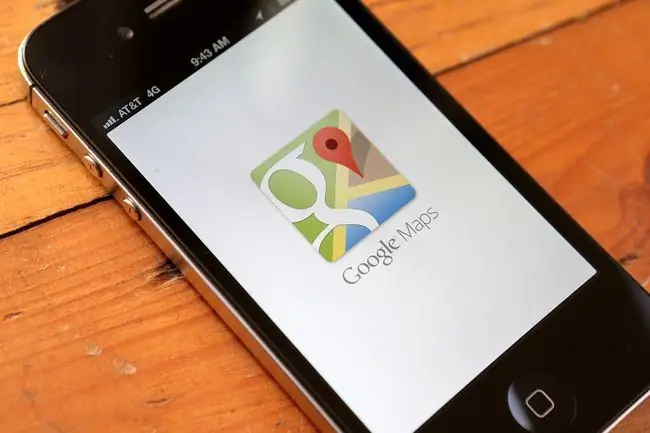
نه تنها می توانید مسیرهای رانندگی به و از یک مکان را با Google Maps دریافت کنید، بلکه می توانید مسیرهای پیاده روی و دوچرخه سواری را نیز مشاهده کنید. اگر در یک منطقه بزرگ شهری هستید، اطلاعات حمل و نقل عمومی نیز گنجانده شده است.پس از وارد کردن آدرس شروع و مقصد، به جای انتخاب نماد ماشین، روی نماد Transit ، Walking ، یا ضربه بزنید. دوچرخهسواری، و Google Maps مسیرها را برای شما سفارشی میکند.
وقتی Google مسیرهای دوچرخهسواری را پیشنهاد میکند، مسیرها به ترتیب کوتاهترین تا طولانیترین فهرست میشوند، که برخی از آنها ممکن است شما را به بالای تپه یا منطقهای پر ترافیک هدایت کنند. قبل از اینکه انتخاب کنید، با Google Street View مسیر را پیشنمایش کنید تا بتوانید از زمینهای ناهموار، شیبها یا ترافیک آگاه شوید.
وقتی مسیر پیادهروی را انتخاب میکنید، برای تجربه واقعیت افزوده به نمای زنده دسترسی پیدا کنید. دقیقاً از روی نقشه، جزئیات مربوط به رستورانها و مغازههای اطراف خود را خواهید دید، از جمله عکسها، نظرات، و میزان شلوغی آنها. Live View همچنین میتواند به شما بگوید که در ارتباط با یک مکان، مانند هتل خود هستید، بنابراین میتوانید موقعیت مکانی خود را کنترل کنید.
برای مسیرهای رانندگی جایگزین بکشید
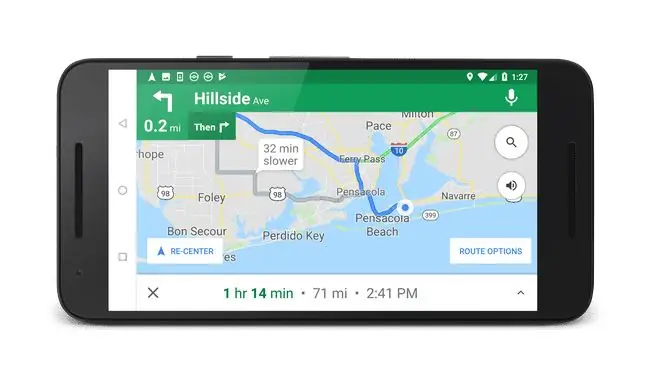
شما محدود به مسیرهایی نیستید که Google برای شما آماده می کند. هنگامی که می خواهید از یک منطقه ساخت و ساز یا منطقه عوارضی اجتناب کنید یا در جایی در طول مسیر توقف کنید، می توانید با کلیک بر روی مسیر برای تعیین یک نقطه، مسیر را تغییر دهید و سپس نقطه را به یک مکان جدید بکشید تا مسیر را تغییر دهید. وقتی این کار را انجام می دهید نمی خواهید از دست سنگین استفاده کنید، اما این یک ویژگی مفید است. پس از جابهجایی نقطه، مسیرهای جایگزین ناپدید میشوند و دستورالعملهای رانندگی شما برای تطبیق با مسیر جدید تغییر میکند.
جاسازی نقشه ها در وب سایت یا وبلاگ خود
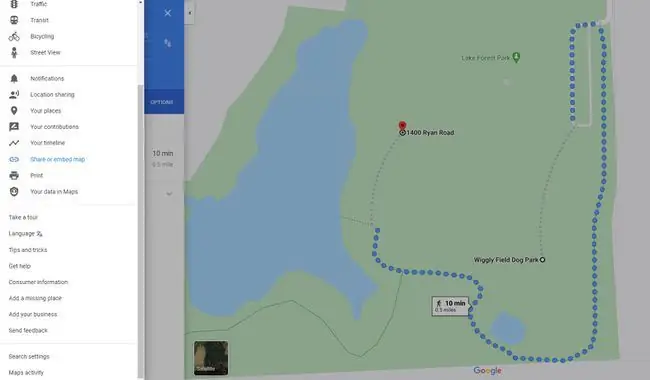
نماد منو را در بالای پانل پیمایش Google Map انتخاب کنید، سپس Share یا embed map را انتخاب کنید. را انتخاب کنید برگ نقشه را برای نشانی اینترنتی جاسازی کنید که می توانید از آن برای جاسازی نقشه در هر صفحه وب که برچسب های جاسازی شده را می پذیرد استفاده کنید. فقط کافی است کد را کپی و جایگذاری کنید، و نقشه ای با ظاهر حرفه ای در صفحه یا وبلاگ خود خواهید داشت که مکان دقیق کسب و کار یا رویداد شما را به بینندگان نشان می دهد.
اگر ترجیح می دهید پیوندی را برای شخصی ارسال کنید، برگه ارسال پیوند را انتخاب کنید و پیوند را در نقشه کپی کنید. پیوند را در یک فیلد متنی قرار دهید تا از طریق ایمیل یا پیام متنی ارسال شود. برای مثال، زمانی که مهمانی میزبانی می کنید، این گزینه به خوبی کار می کند، و برخی از مهمانان شما هرگز به خانه شما نرفته اند.
مشاهده Mashups
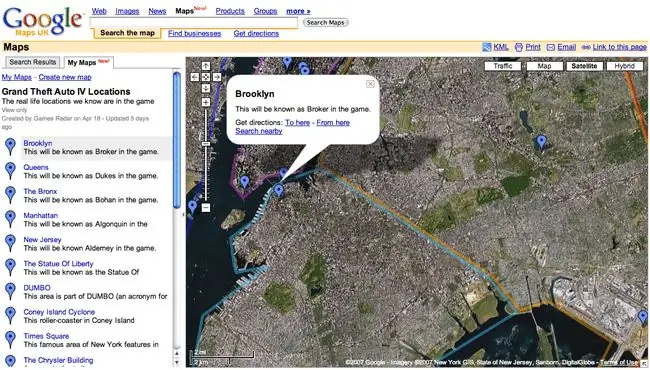
Google به برنامه نویسان اجازه می دهد تا به نقشه های گوگل متصل شوند و آن را با سایر منابع داده ترکیب کنند، به این معنی که ممکن است نقشه های غیرمعمولی را مشاهده کنید. وب سایت Gawker در یک نقطه از این ویژگی برای ساخت "Gawker Stalker" استفاده کرد. این نقشه از گزارشهای بیدرنگ مشاهده افراد مشهور برای نشان دادن مکان آنها در Google Maps استفاده میکرد.
پیچ و تاب علمی تخیلی به این ایده نقشه مکان های Doctor Who است که مناطقی را نشان می دهد که سریال های تلویزیونی بی بی سی در آنجا فیلمبرداری می شود. نسخههای دیگر نشان میدهند که مرزهای کد پستی ایالات متحده کجا هستند. شما حتی می توانید دریابید که اثرات یک انفجار هسته ای بر اساس مکان چه خواهد بود.
نقشه های خود را ایجاد کنید
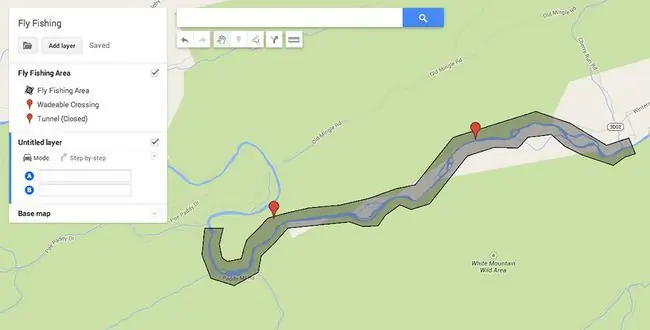
می توانید نقشه خود را بسازید و برای انجام این کار به تخصص برنامه نویسی نیاز ندارید. Your Places را در پانل پیمایش جانبی انتخاب کنید، سپس Maps > مشاهده همه نقشههای خود را انتخاب کنید را انتخاب کنید. یک نقشه جدید ایجاد کنید و مکان را انتخاب کنید. پرچمها، شکلها، لایهها یا جهتها را اضافه یا ترسیم کنید و نقشه خود را به صورت عمومی منتشر کنید یا آن را با چند دوست به اشتراک بگذارید. آیا در حال برنامه ریزی برای پیک نیک در پارک هستید؟ مطمئن شوید که دوستانتان میتوانند با نقشهای سفارشیشده راه خود را به پناهگاه پیک نیک مناسب بیابند.
دریافت نقشه شرایط ترافیک
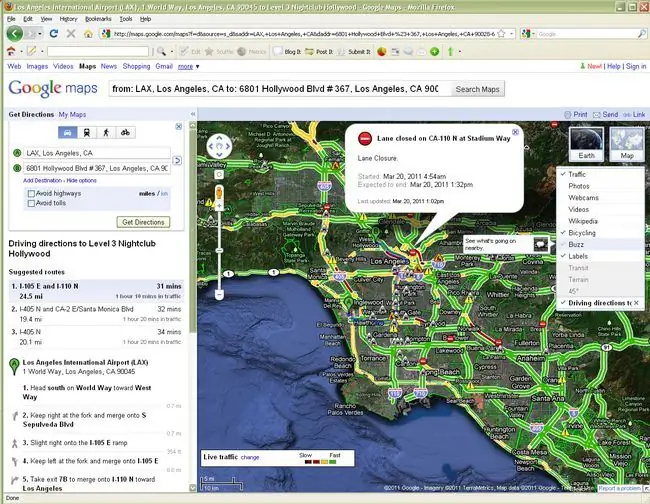
بسته به شهرتان، وقتی به Google Maps نگاه می کنید، ممکن است بتوانید شرایط ترافیک را مشاهده کنید. این را با توانایی ایجاد یک مسیر جایگزین برای رد شدن از سخت ترین راهبندان برای بهترین تجربه رانندگی ترکیب کنید. فقط هنگام رانندگی این را امتحان نکنید.
هنگامی که در حال رانندگی هستید، Google Navigation معمولاً در مورد تاخیرهای ترافیکی آینده به شما هشدار می دهد.
مکان خود را در نقشه بدون GPS ببینید
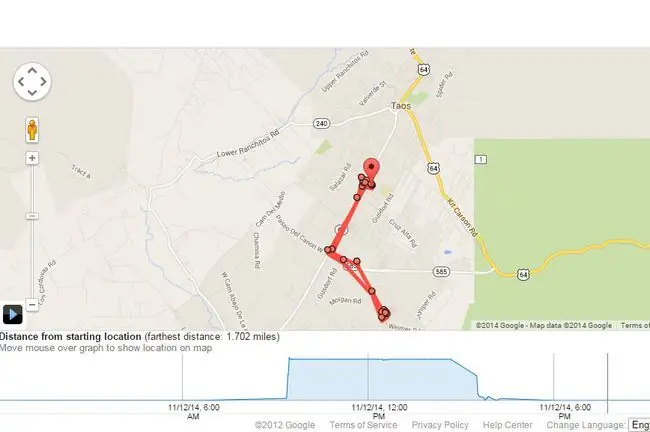
موقعیت شما در نقشه گوگل با یک نقطه آبی نشان داده می شود. برنامه تلفن همراه Google Maps می تواند به شما نشان دهد که تقریباً کجا از تلفن خود هستید - حتی اگر GPS ندارید یا GPS شما کار نمی کند. این کار را با استفاده از تماس با برج های سلولی در منطقه انجام می دهد. این روش به اندازه GPS دقیق نیست، بنابراین نقطه آبی که موقعیت شما را نشان می دهد با یک دایره آبی روشن احاطه شده است که به جای یک نقطه دقیق، منطقه ای را که در آن هستید نشان می دهد. با این حال، اطلاعات زمانی مفید است که میخواهید مکان خود را روی نقشه پیدا کنید.
نمای خیابان
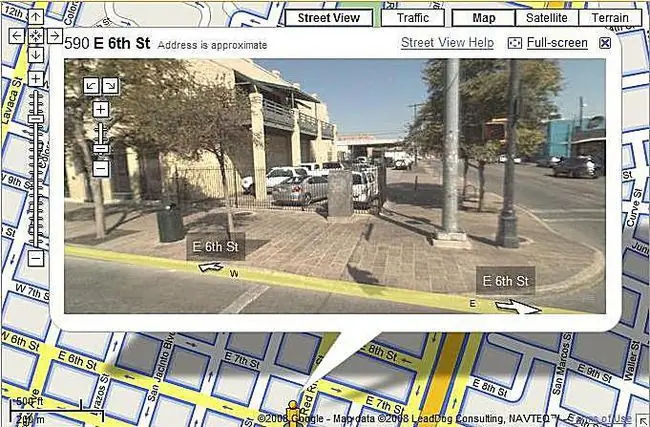
Google Street View تصاویر پانوراما از بسیاری از خیابان ها و مکان ها را نشان می دهد. میتوانید مسیری را در خیابان دنبال کنید و به اطراف چشمانداز 360 درجه بهصورت سهبعدی نگاه کنید تا ببینید چه چیزی در اطراف است. فقط مرور تصاویر نمای خیابان را در پایین هر نقشه انتخاب کنید.
نمای خیابان در همه مناطق در دسترس نیست. برای اینکه ببینید کدام خیابانها روی نقشهای که استفاده میکنید در دسترس هستند، نماد Pegman را در گوشه پایین نقشه انتخاب کنید تا خیابانهایی که برای نمای خیابان نقشهبرداری شدهاند را نمایش دهید. آنها به رنگ آبی روی نقشه ظاهر می شوند.
پرداخت برای پارکینگ
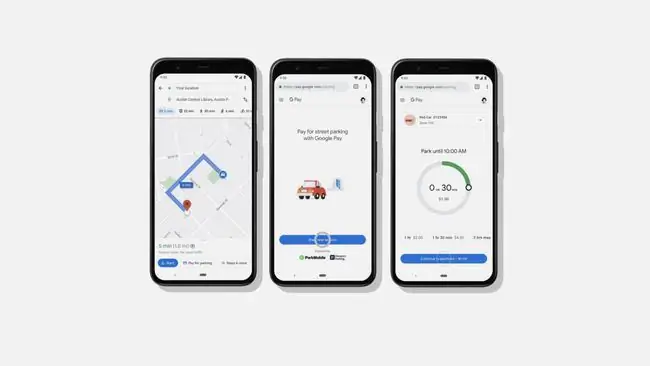
در بسیاری از مکانها، پرداخت هزینه پارکینگ از برنامه Google Maps امکانپذیر است. در کنار مقصد خود روی نقشه به دنبال Pay for Parking باشید. به عنوان یک مزیت اضافی، میتوانید زمان بیشتری را به کنتور خود اضافه کنید بدون اینکه به وسیله نقلیه خود برگردید.
کاهش حوادث ترمز شدید

وقتی Google مسیرهای پیشنهادی را برای سفرتان به شما پیشنهاد میکند، عوامل زیادی از جمله سریعترین مسیرها را در نظر میگیرد. در ماه مه 2021، Google Maps یادگیری ماشینی را برای شناسایی مسیری که کمترین احتمال وقوع حادثه "ترمز سخت" را دارید، گنجانده است.لحظات سخت ترمزگیری، که در آن شما به طور چشمگیری سرعت خود را کاهش می دهید، یکی از بزرگترین شاخص های احتمال تصادف خودرو هستند. وقتی زمان رفت و آمد شما را زیاد افزایش نمیدهد، Google Maps بهطور خودکار مسیرهایی را توصیه میکند که در آنها احتمال وقوع حادثه ترمز شدید وجود ندارد و رفت و آمد شما را فوراً ایمنتر میکند.
مناطق شلوغ در یک نگاه
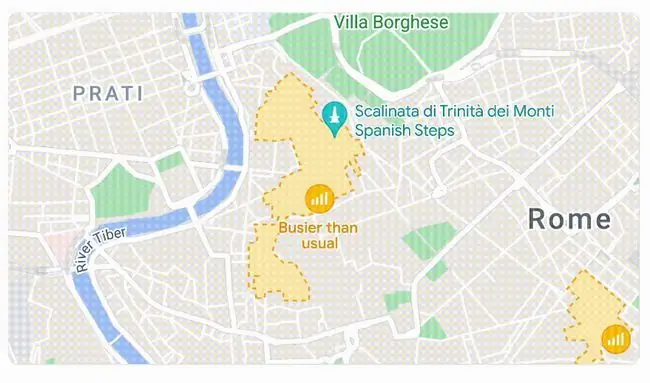
ویژگی Google Maps Live Busyness میتواند به شما نشان دهد که چقدر در مکانهای خاص منتظر میمانید و یک مؤسسه در تاریخها و زمانهای خاص چقدر میتواند شلوغ باشد. اما همچنین میتواند شلوغی کلی یک منطقه را به شما نشان دهد تا بتوانید از شلوغی دوری کنید و زمانی دیگر برگردید. یا، اگر به دنبال منطقهای پر جنب و جوش از شهر هستید، Google Maps را باز کنید و بفهمید همه به کجا میروند تا بتوانید در آخر هفته کاری جالب برای انجام دادن پیدا کنید.
توصیه های حساس به زمان
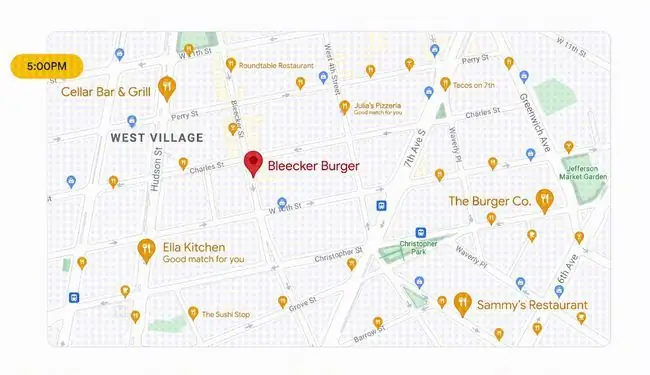
آیا در تعطیلات هستید، فقط در یک شهر جدید از خواب بیدار شده اید؟ Google Maps به شما نشان می دهد که نزدیک ترین کافی شاپ ها کجا هستند.در هر زمانی از روز، Google Maps را باز کنید تا اطلاعات حساس به زمان را بیابید، با مکانهای مربوطه که بر اساس ساعت روز برجسته شدهاند، و به مکانهای ناآشنا کمک میکند کمتر احساس نگرانی کنند. همچنین مکان های دیدنی و جاذبه های توریستی محلی را می بینید تا به شما در برنامه ریزی سفر خود به یک شهر جدید کمک کنند. اگر به دنبال گزینههای بیشتری هستید، برای یافتن توصیههای مشابه، روی هر مکانی ضربه بزنید.
در Google Maps مشارکت کنید
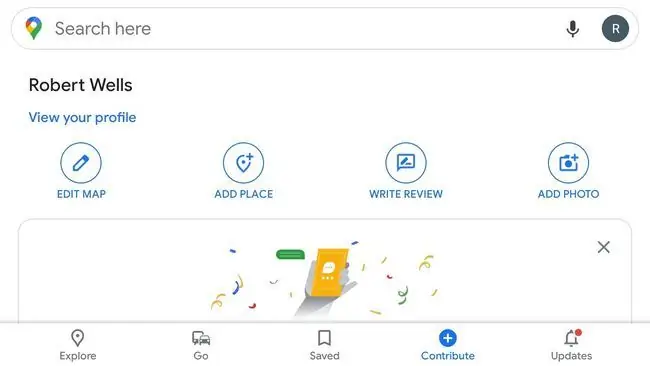
به خیابان یا کسب و کاری که در Google Maps نیست توجه کرده اید؟ برای ترسیم جادههای جدید و افزودن مکانهای جدید، روی برگه Contribute ضربه بزنید. همچنین میتوانید عکسها را آپلود کنید و نظرات مکانها را برای کمک به سایر کاربران بنویسید. Google مشارکتهای کاربران را قبل از انتشار برای دیدن همه تأیید میکند، بنابراین میتوانید مطمئن باشید که Google Maps همیشه دقیق است.






